身为Java程序员的我们对框架和基础知识更深入的学习和了解之外我们更应该对代码的质量和可读性有一个质的提升。今天我们就说一下idea上的SonarLint语法检测的插件
1、首先我们先打开idea,然后点击右上角File下面的settings(快捷键Ctrl + Alt + s)

2、如下图所示 点击Plugins -> 输入sonarLint -> 点击Install(因为我这里安装过了,所以是Uninstall)
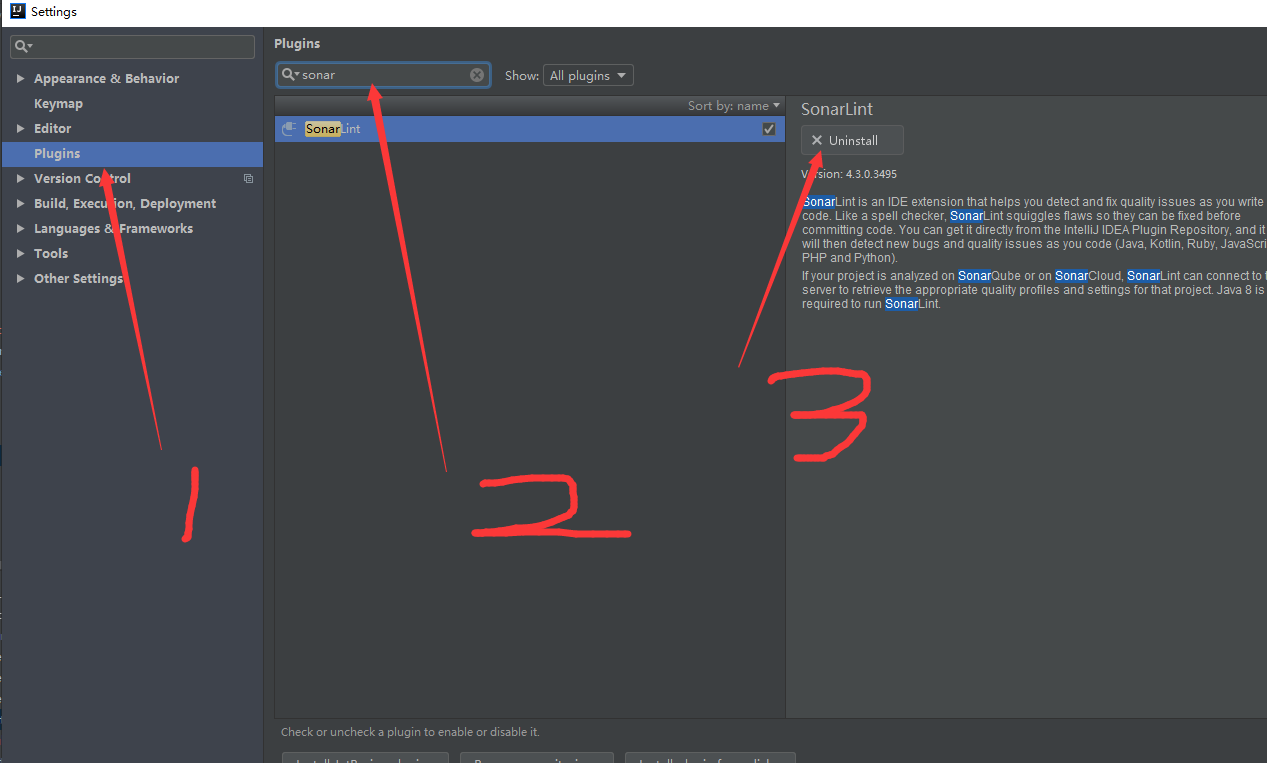
3、(此时如果没有生效或者没有什么反应的话就重启一下idea)此时我们随便打开一个类,然后点击下图红箭头指向的SonarLint
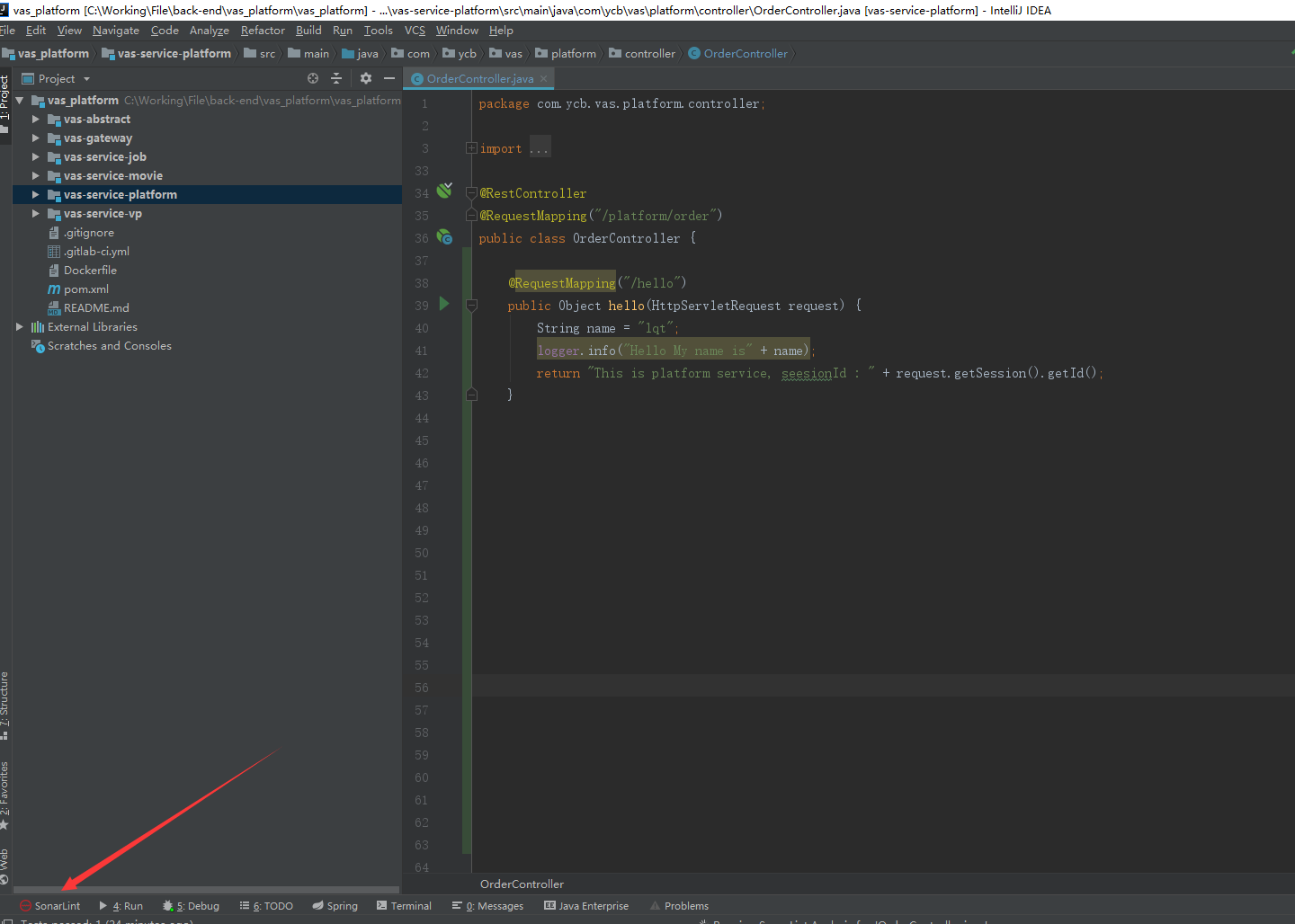
4、我们点开SonarLint列表如下图所示,我这个类里边有很多语法不规范提示(此规范是默认的语法规范模板),红色箭头的意思是最好要修改的语法,而绿色的箭头代表可改可不改的语法

5、我们双击一个语法提示,然后我们看一下右下侧的Rule中的内容,一直往下滑,在Compliant Solution(规范的语法列子),那么是什么意思呢,因为我们都知道String.format格式化字符串比用"+"拼接的效率高,所以就提示我们要改成用String.format的语法。

6、我们这是检测一个类的语法,那么如何检测一个项目中的语法呢。如下图所示,右击项目在SonarLint中有一个Analyze with SonarLint按钮我们点击一下就是检测我们选中的项目的语法了。
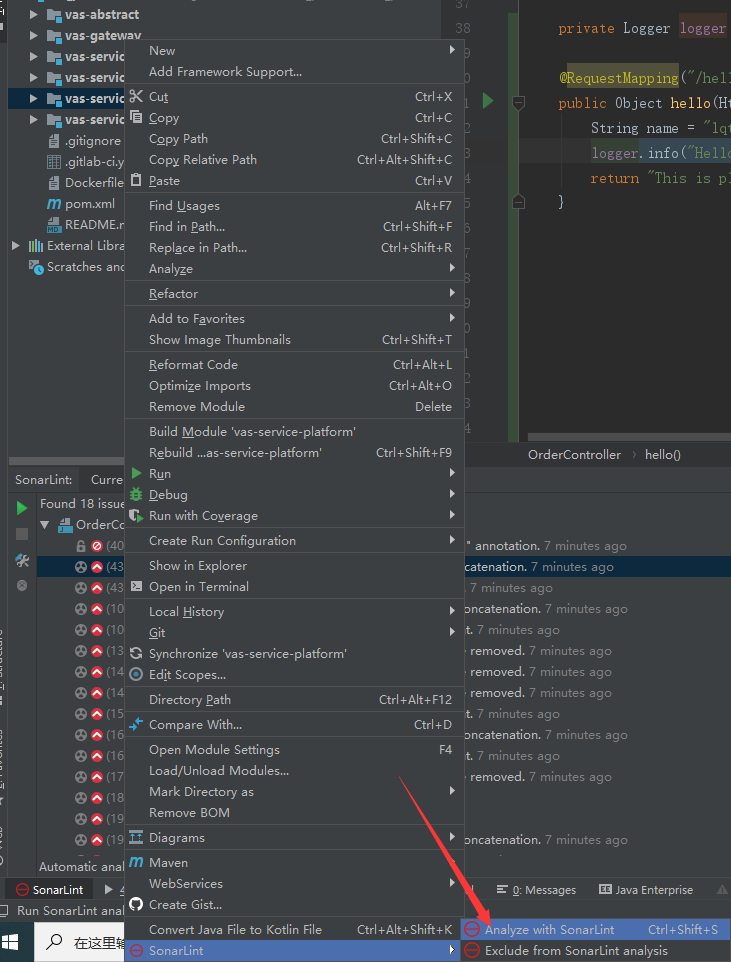
如帮助到您记得点个赞哟。